Windows11/10でのMicrosoftDefenderエラー0x80004004を修正
Microsoft Defenderを更新する場合 (以前のWindows Defender)、エラーコード 0x80004004が発生する場合があります 。これは、WindowsDefenderが更新された定義をMicrosoftWebサイトからダウンロードできない場合に発生します。この投稿では、潜在的な原因を特定し、この問題を正常に解決するために試すことができる解決策も提供します。
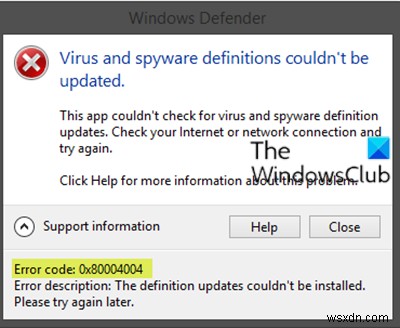
エラーは、次のメッセージとともにコンピュータの画面に表示される場合があります:
エラー0x80004004:このアプリはウイルスとスパイウェアの定義の更新をチェックできませんでした。定義の更新をインストールできませんでした
このエラーは、同じシステムにインストールされている別のウイルス対策プログラムが原因で発生する可能性があります。 Windows Defenderプログラムが更新されないようにすることで、競合が発生する可能性があります。このエラーの背後にある別の理由は、いくつかのシステムファイルが欠落している可能性があります。インターネット接続が悪いと、このエラーが表示されることもあります。
MicrosoftDefenderエラー0x80004004を修正
この問題に直面した場合は、以下の推奨ソリューションを順不同で試して、問題の解決に役立つかどうかを確認できます。
- WindowsDefenderサービスを自動に設定
- サードパーティのウイルス対策プログラムを一時的に無効にします
- コマンドプロンプトを使用してWindowsDefenderを手動で更新する
- WindowsDefender定義パッケージを直接ダウンロードする
リストされている各ソリューションに関連するプロセスの説明を見てみましょう。
1]WindowsDefenderサービスを自動に設定
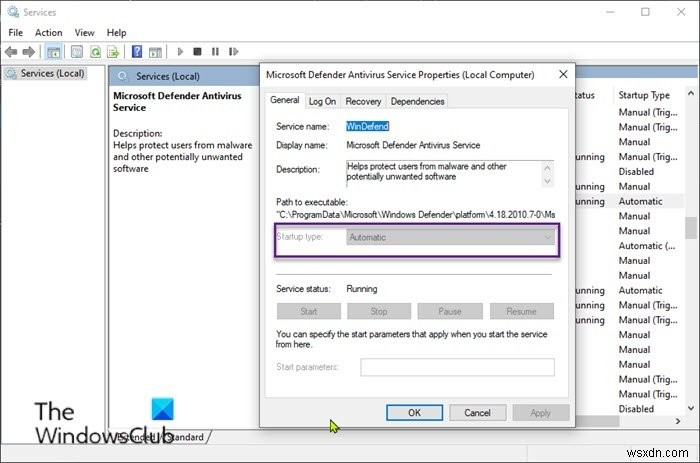
次の手順を実行します:
- Windowsキー+Rを押します [実行]ダイアログを呼び出します。
- [実行]ダイアログボックスで、「
services.msc」と入力します Enterキーを押してサービスを開きます。 - [サービス]ウィンドウで、 Microsoft Defender Antivirus Serviceをスクロールして見つけます。 。
- エントリをダブルクリックして、プロパティを編集します。
- スタートアップタイプのオプションを確認してください サービスのプロパティウィンドウのメニューが自動に設定されている 。
- 起動タイプを変更するときに表示される可能性のあるダイアログボックスを確認します。
- [適用]をクリックします> OK 。
その後、更新を再開して、正常に完了するかどうかを確認します。それ以外の場合は、次の解決策を試してください。
2]サードパーティのウイルス対策プログラムを一時的に無効にします
Windows 10 PCにインストールされているサードパーティのセキュリティプログラムも競合を引き起こし、エラー0x80004004 を引き起こす可能性があります WindowsDefenderのウイルス定義の更新プロセス中。したがって、Windows Defenderを更新する前にウイルス対策を無効にすることが、解決策になる可能性があります。
プログラムの[設定]ページから、PC上のサードパーティのウイルス対策を一時的に無効にすることができます。更新プロセスが完了したら、完全に保護するために再度有効にすることができます。
3]コマンドプロンプトを使用してWindowsDefenderを手動で更新する
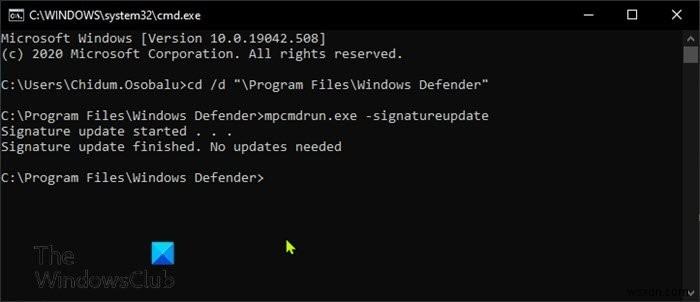
次の手順を実行します:
- Windowsキー+Rを押します [実行]ダイアログを呼び出します。
- [実行]ダイアログボックスで、「
cmd」と入力します Enterキーを押して、コマンドプロンプトを開きます。 - コマンドプロンプトウィンドウで、以下のコマンドを入力またはコピーして貼り付け、各行の後にEnterキーを押します。
cd /d "\Program Files\Windows Defender" mpcmdrun.exe -signatureupdate
コマンドの実行時。それでもエラーが発生する場合は、次の解決策を試すことができます。
PowerShellを使用してWindowsDefender定義を更新することもできます。
4]WindowsDefender定義パッケージを直接ダウンロードする
最新のDefender定義を手動でダウンロードして更新することもできます。
これは「サイレントインストール」です。ダウンロードしたファイルをダブルクリックしても何も起こらないように見えますが、バックグラウンドでインストールされます。
これがお役に立てば幸いです!
関連記事 :WindowsDefenderが自動的に更新されない。
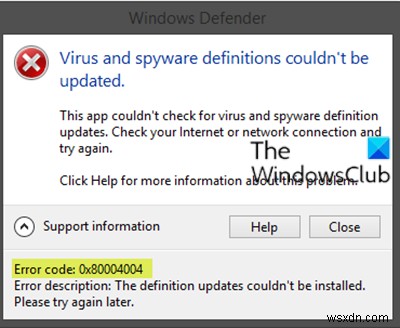
-
修正:WindowsDefenderエラー0x80004004
Windows Defender プログラムは、WindowsでMicrosoftが提供する優れたセキュリティサービスです。 Windows8およびWindows10では、Defenderが大幅に改善され、スタンドアロンのウイルス対策プログラムとして使用できるようになりました。 Windowsディフェンダー は、システムの保護を目的としてWindows8およびWindows10でMicrosoftが提供するフリーウェアツールです。 マルウェアやスパイウェアなどの外部の脅威から。したがって、排除されるため、Windowsユーザーにとって非常に役立ちます。 追加の3番目のrdをダウンロードする必
-
Windows 11/10 で Microsoft Defender エラー 1297 を修正する方法
Microsoft Defender/ Windows Defender/ Windows Security は、名前を付けて対処することができますが、多くの Windows ユーザーが悪意のある脅威から防御するときに頼りにしている力です。一部のユーザーは、Windows 10 または 11 でスキャンを実行するために Micorosoft Defender を起動しようとすると、衝撃的なエラーに遭遇しました。 Microsoft Defender エラー コード 1297 は、デバイスを開けなかったりクラッシュしたりしたときに発生し、デバイスが攻撃に対して脆弱になります。この問題を解決する
